Tilpasningsmuligheter i Windows 10 for personer med nedsatt syn
Engasjerende leser i nettleserversjonen av Word (Windows 10)
Om Engasjerende leser i nettversjonen av Word (Windows 10)
I nettleserversjonen av Word ser Engasjerende leser noe annerledes ut, og den har mange muligheter. Vi skal se på mulighetene for
- Tekststørrelse
- Øk avstanden
- Fargekombinasjoner
- Linjefokus
I tillegg finnes det muligheter for å dele ord i stavelser, markere ordklasser, bildeordliste og oversettelse.
Tekststørrelse (Windows 10)
Du kan øke tekststørrelsen.
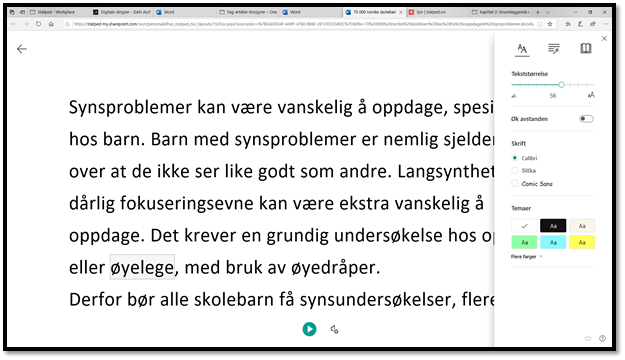
Øke avstanden (Windows 10)
Du kan velg større avstand mellom bokstaver, ord og linjer.
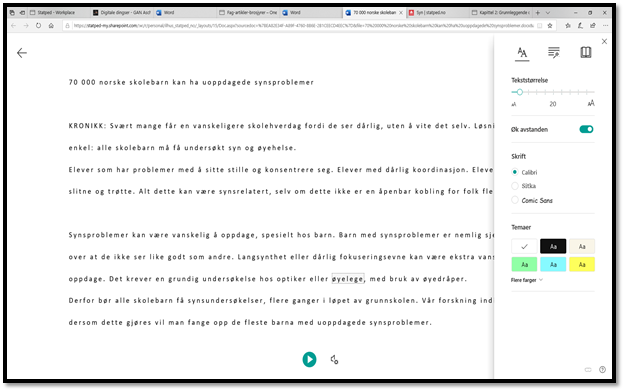
Fargekombinasjoner (Windows 10)
Du kan endre på fargekombinasjonene under Temaer.
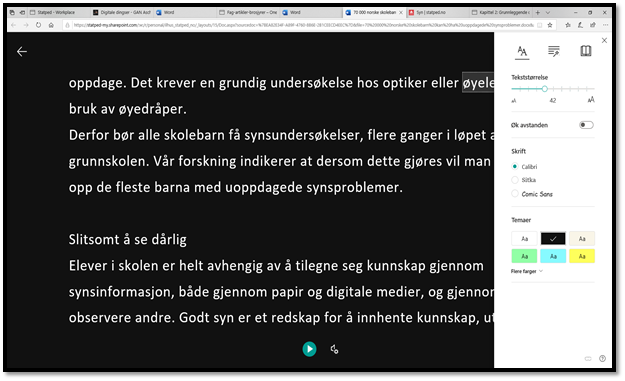
Linjefokus (Windows 10)
Du kan velge å tone ned mesteparten av skjermen, slik at du har fokus på en, tre eller fem linjer av teksten.

Oppgaver
- Åpne nettleserversjonen av Word
- Skriv en tekst
- Aktiver Engasjerende leser
- Øk tekststørrelsen
- Endre sidefargen
- Sett på større avstand mellom tegn, ord og linjer
- Sett linjefokus til 3 linjer
- Avslutt Engasjerende leser
Side 32 av 52